تخصيص الشاشة [الرئيسية]
يمكنك بسرعة تحديد الوظائف المستخدمة بشكل متكرر من الشاشة [الرئيسية] من لوحة التحكم.
إضافة أزرار الاختصار
قم بتسجيل إعدادات المسح الضوئي أو الفاكس أو النسخ التي تُستخدم بشكل متكرر، وإضافة أزرار الاختصار.
يمكنك إضافة أزرار إلى الشاشة [الرئيسية] حتى تكتمل.
يمكنك إضافة أزرار إلى الشاشة [الرئيسية] حتى تكتمل.
أضف أزرار الاختصار باستخدام لوحة التحكم. لا يمكنك إضافة أزرار باستخدام Remote UI (واجهة المستخدم عن بعد) من جهاز كمبيوتر.
امتيازات المسؤول مطلوبة.
امتيازات المسؤول مطلوبة.
|
التجهيزات المطلوبة
|
|
قم بتسجيل الإعدادات لتصبح أزرار الاختصار مثل الإعدادات المفضلة. تسجيل واستدعاء الإعدادات المفضلة
|
1
من لوحة التحكم، اضغط على [إعدادات الشاشة الرئيسية] في الشاشة [الرئيسية]. الشاشة [الرئيسية]
في حالة ظهور شاشة تسجيل الدخول، أدخل مُعرِّف مدير النظام ورمز PIN، ثم انقر فوق [تسجيل الدخول]. معرف مدير النظام ورمز PIN
2
اضغط على [حدد زر للعرض].
يتم عرض شاشة [حدد زر للعرض].
3
حدد الوظيفة المُراد إضافتها كزِر اختصار.
4
حدد مربعات الاختيار للإعدادات التي تريد تعيينها كأزرار اختصار، واضغط على [تطبيق].
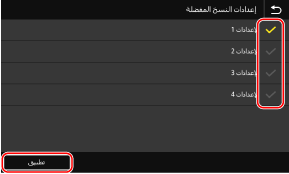
يتم عرض وصف لأزرار الاختصار.
5
اضغط على [OK].
تُضاف أزرار الاختصار إلى الشاشة [الرئيسية].

|
حذف أزرار الاختصار المضافةفي الخطوة 4، امسح مربعات الاختيار الخاصة بالإعدادات التي تريد حذفها، واضغط على [تطبيق].
عندما تكون الشاشة [الرئيسية] ممتلئة ولا يمكن إضافة أزرار الاختصاراحذف أي أزرار اختصار غير ضرورية.
|
إعادة ترتيب الأزرار
يمكنك إعادة ترتيب الأزرار على الشاشة [الرئيسية] ونقل الأزرار إلى علامات تبويب أخرى.
يوضح هذا القسم كيفية تغيير ترتيب العرض باستخدام لوحة التحكم.
كما يمكنك تغيير ترتيب العرض باستخدام Remote UI (واجهة المستخدم عن بعد). ويمكنك أيضًا إعادة تسمية علامات التبويب أيضًا باستخدام Remote UI (واجهة المستخدم عن بعد). إعادة ترتيب الأزرار وإعادة تسمية علامات التبويب (Remote UI (واجهة المستخدم البعيدة))
امتيازات المسؤول مطلوبة.
كما يمكنك تغيير ترتيب العرض باستخدام Remote UI (واجهة المستخدم عن بعد). ويمكنك أيضًا إعادة تسمية علامات التبويب أيضًا باستخدام Remote UI (واجهة المستخدم عن بعد). إعادة ترتيب الأزرار وإعادة تسمية علامات التبويب (Remote UI (واجهة المستخدم البعيدة))
امتيازات المسؤول مطلوبة.
1
اضغط مع الاستمرار على أي زر على الشاشة [الرئيسية]. الشاشة [الرئيسية]
في حالة ظهور شاشة تسجيل الدخول، أدخل مُعرِّف مدير النظام ورمز PIN، ثم اضغط على [تسجيل الدخول]. معرف مدير النظام ورمز PIN
2
تحقق من الرسالة، واضغط على [نعم].
يتم عرض شاشة [إعادة ترتيب الأزرار وتكوينها].
3
اسحب الزر الذي تريد إعادة ترتيبه، وحرره في الموقع المطلوب.
عند سحب زر إلى علامة تبويب أخرى، ينتقل الزر إلى علامة التبويب تلك.
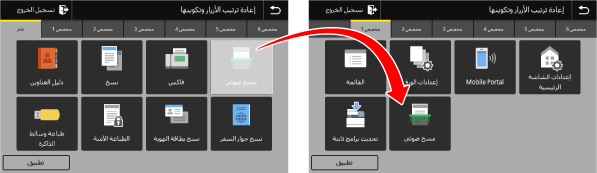
4
اضغط على [تطبيق].
يتغير موقع الأزرار الموجودة على الشاشة [الرئيسية].